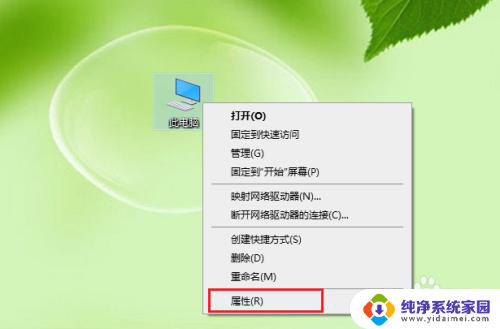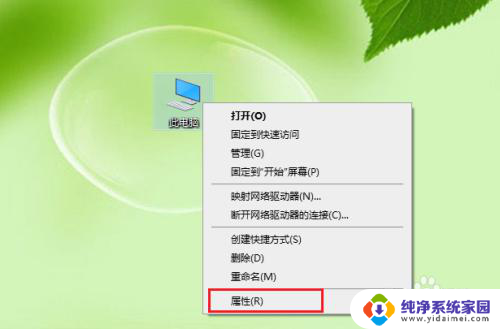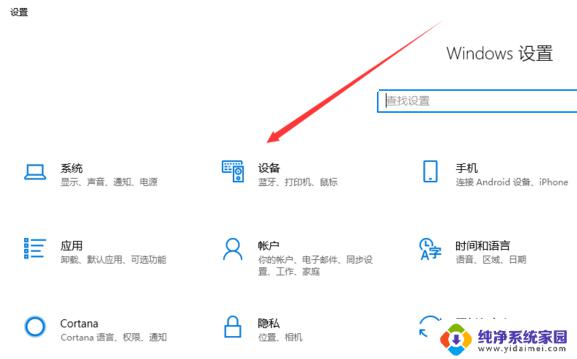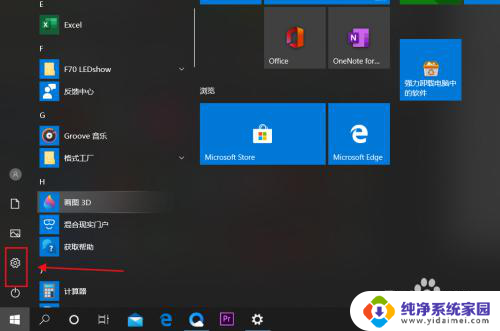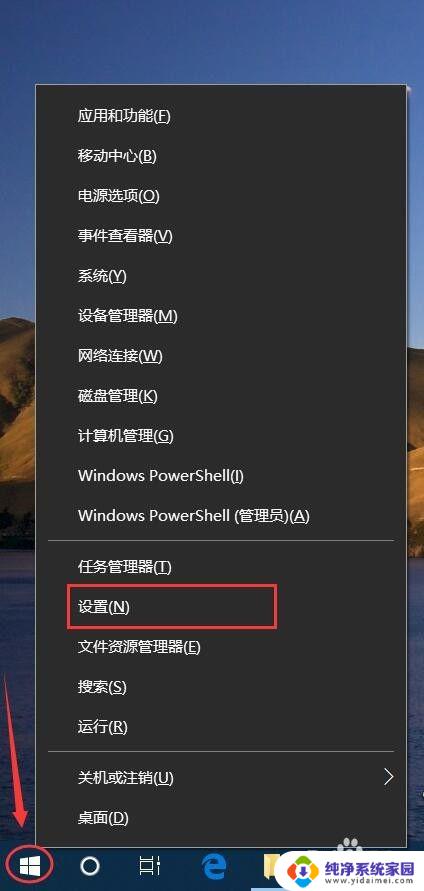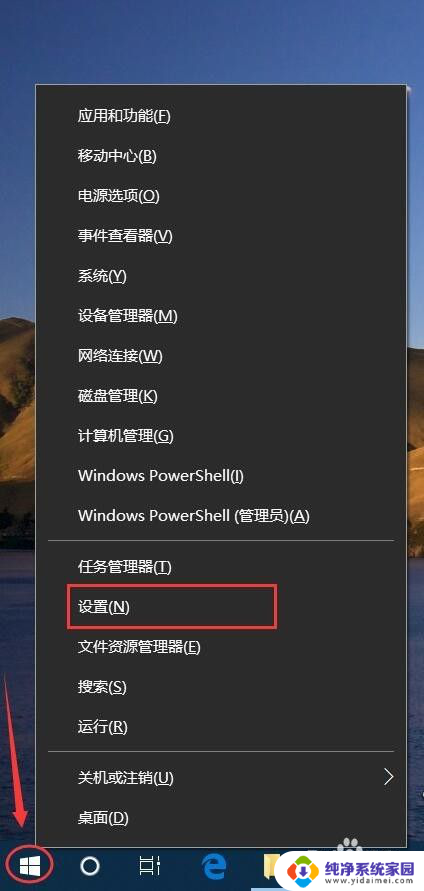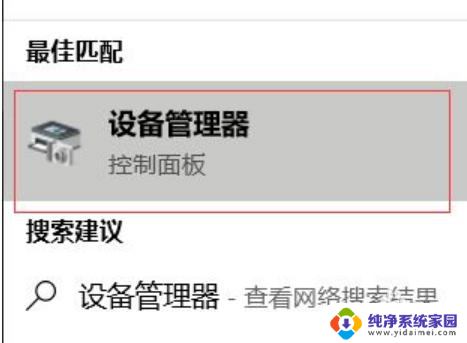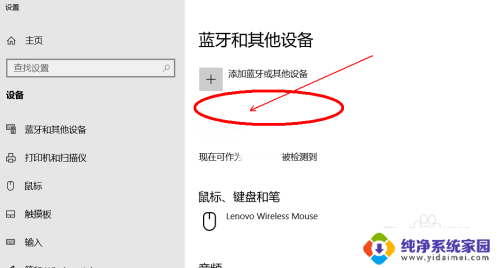怎么删除蓝牙配对设备 win10蓝牙配对设备删除方法
更新时间:2023-12-07 16:56:53作者:yang
在使用Windows 10操作系统时,我们常常会遇到需要删除蓝牙配对设备的情况,无论是因为设备损坏、更换新设备还是其他原因,正确删除蓝牙配对设备是非常重要的。如何在Win10中删除蓝牙配对设备呢?本文将为大家介绍一种简便的方法来实现这一操作。通过以下步骤,您可以轻松地删除Win10蓝牙配对设备,从而更好地管理您的蓝牙连接。
方法如下:
1.右键点击【此电脑】,在弹出的菜单中点击【属性】。
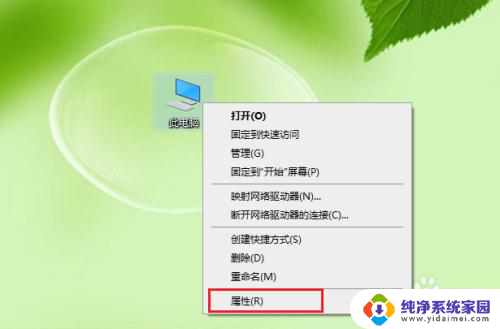
2.点击【设备管理】。
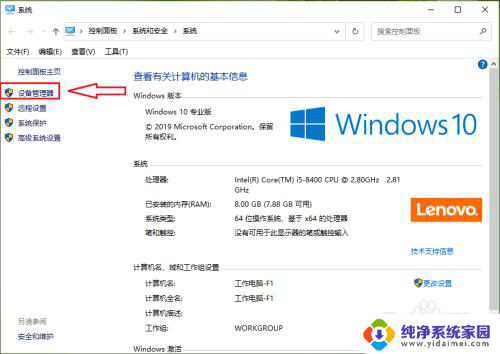
3.点击【蓝牙】。
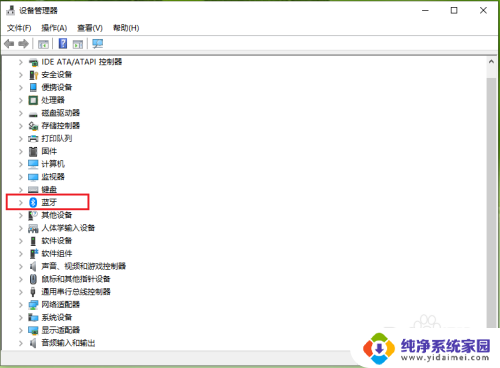
4.●在展开的列表找到要删除的蓝牙配对设备,例如“123456”。
●右键点击123456”,在弹出的菜单中点击【卸载设备】。
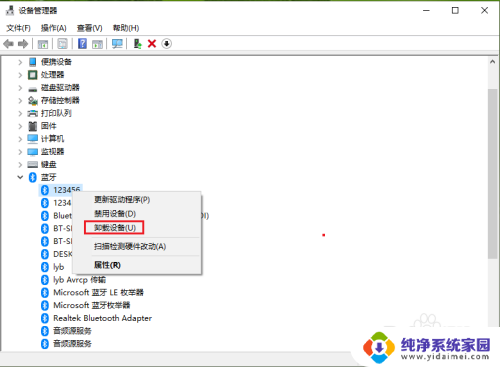
5.点击【卸载】。
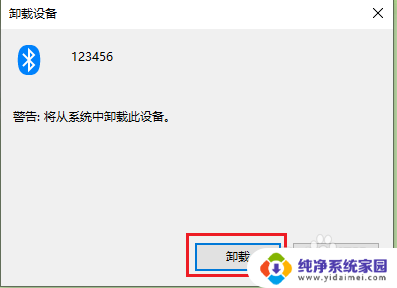
6.结果展示:“123456”被删除了。
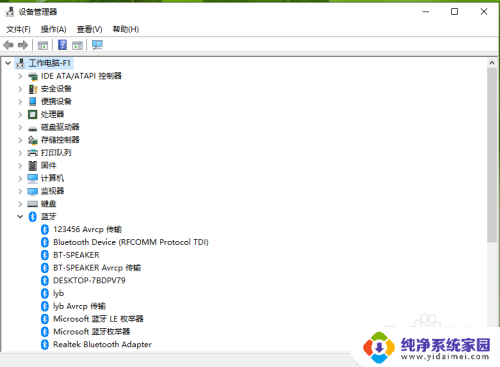
以上就是如何删除蓝牙配对设备的全部内容,如果有任何疑问,用户可以按照小编的方法进行操作,希望这能对大家有所帮助。